نحوه نصب ایجنتها با استفاده از GPO
اسکریپت راهاندازی ویندوز، اسکریپتی است که بهصورت خودکار هنگام بالا آمدن سیستمعامل اجرا میشود. از این اسکریپت برای آغاز خودکار فرایند نصب ایجنت هنگام روشن شدن سیستم استفاده میشود. این روش تضمین میکند که ایجنت قبل از ورود کاربر نصب شود و در نتیجه، استقرار یکپارچهای در سیستمهای مختلف انجام گیرد. ابزار GPO ویندوز (Group Policy Object) میتواند برای نصب ایجنت از طریق Start Up Script استفاده شود.
در صورتی که یک سیاست جدید GPO اعمال شود، نصب برای ایجنتهایی که قبلاً نصب شدهاند در تمام سیستمها نادیده گرفته میشود و فقط ایجنتهای باقیمانده طبق سیاست جدید نصب خواهند شد.
مزایا:
- روش متداول نصب ایجنت از طریق ویرایشگر سنتی GPO
- امکان سفارشیسازی نصب با استفاده از پارامترها یا اسکریپتهای اضافی در هنگام پیکربندی GPO
معایب:
- نیاز به راهاندازی مجدد سیستم برای اعمال سیاست GPO که باعث تأخیر در نصب ایجنت میشود
- در محیطهای دورکاری، در صورتی که هنگام راهاندازی مجدد سیستم VPN فعال نباشد، این روش ممکن است مناسب نباشد
- پیکربندی آن در ویرایشگر سنتی GPO ممکن است پیچیده باشد.
برای نسخههای 10.1.2124.1 و بالاتر از Endpoint Central، استفاده از نصب مبتنی بر فایل EXE توصیه میشود.
.EXE
.MSI
1. دانلود بسته ایجنت:
- کنسول وب سرور را باز کنید.
- به مسیر Agent > Computers بروید.
- دفتر راه دور مورد نظر را انتخاب کنید.
- روی دکمه Download Agent کلیک کنید.
- فایل دانلودشده را به LocalOffice_Agent.exe تغییر نام دهید.
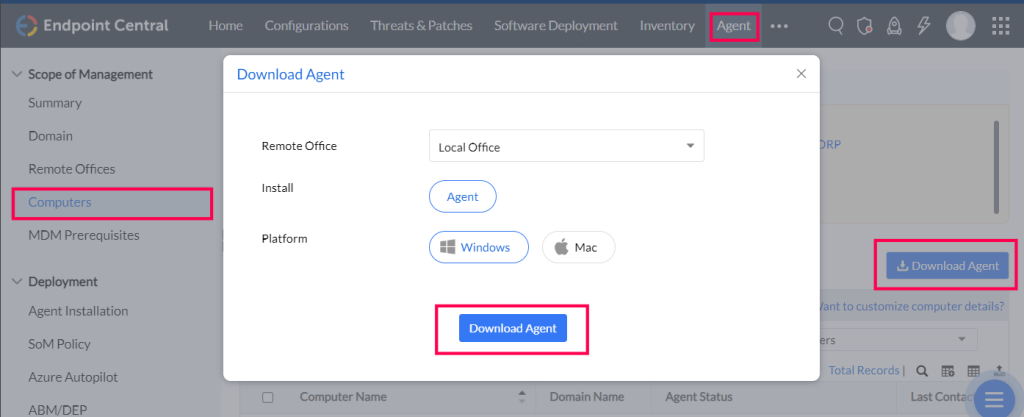
۲. اسکریپت را دانلود کرده و در پوشه قرار دهید
- اسکریپت مورد نظر را دانلود کنید
فایل اسکریپت را در همان پوشهای قرار دهید که فایلLocalOffice_Agent.exeدر آن قرار دارد.
۳. ایجاد یک GPO برای شناسایی سیستمهای هدف جهت استقرار
- Group Policy Management Console (GPMC) را باز کنید:
کلیدهای Windows + R را فشار دهید و عبارتgpmc.mscرا تایپ کرده و Enter بزنید. - در GPMC، روی "واحد سازمانی" (Organizational Unit) مورد نظر خود (معمولاً دامنه) راستکلیک کنید و گزینه
Create a GPO in this domain, and Link it here را انتخاب کنید.
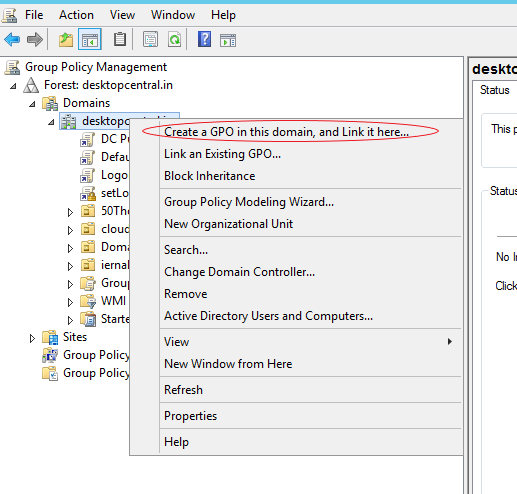
نکته: برای نصب ایجنت فقط روی چند دستگاه خاص
- روی تب Scope کلیک کنید
- در بخش Security Filtering روی Add کلیک کنید
- در پنجرهی Select User, Computer, or Group، روی Object Types کلیک کنید
- گزینههای مربوط به Computer را انتخاب کنید و روی OK کلیک کنید
- نام رایانههای مورد نظر را وارد کرده و روی Check Names کلیک کنید
- سپس OK را بزنید
۴. نامی برای GPO جدید وارد کنید
بهعنوان مثال: EC_Agent_Install
پس از ایجاد، این GPO را میتوانید در پنل سمت چپ کنسول GPMC، در بخش Group Policy Objects مشاهده کنید.
۵. ایجاد وظیفهی Start-up برای اجرای نصب ایجنت ویندوز
- روی GPO جدیدی که ایجاد کردهاید، راستکلیک کنید و گزینهی Edit را انتخاب کنید
- به مسیر زیر بروید:
Computer Configuration → Policies → Windows Settings → Scripts (Startup/Shutdown) - روی Startup راستکلیک کرده و Properties را انتخاب کنید
- به تب PowerShell Scripts سوئیچ کنید
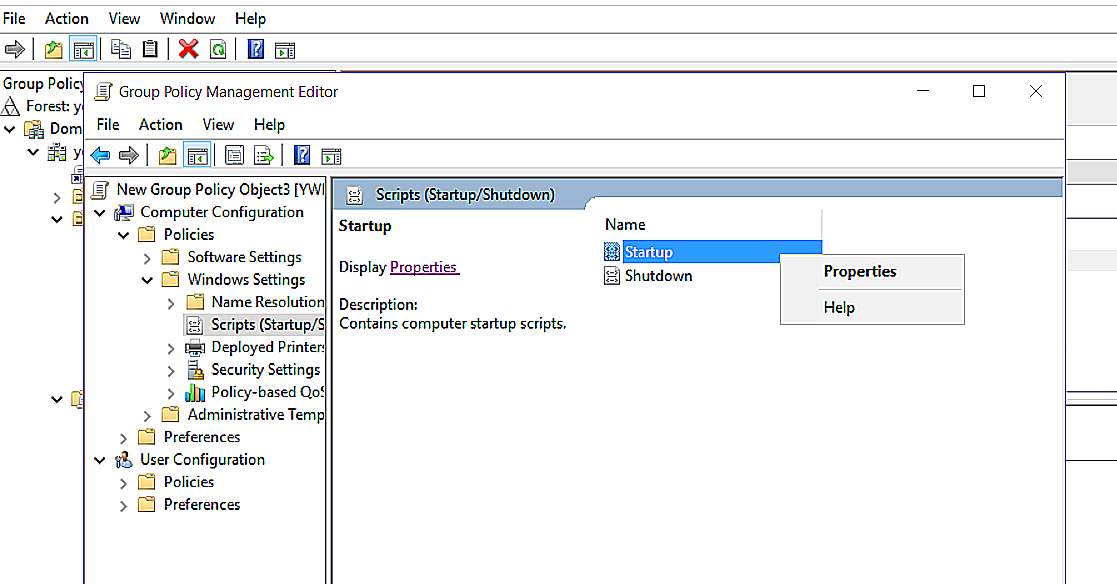
- روی دکمهی Show Files کلیک کنید
- فایلهای Installagent.ps1 و LocalOffice_Agent.exe که در مراحل قبل دانلود کردهاید را در پوشهی بازشده قرار دهید
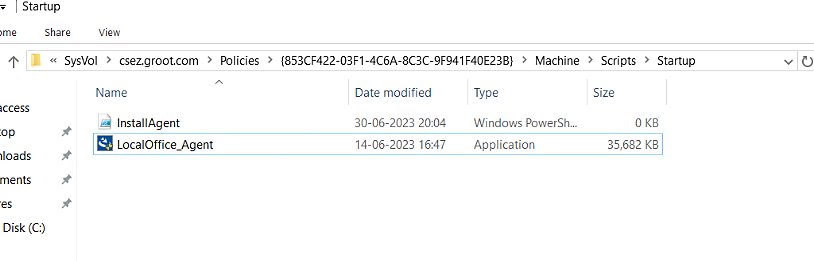
- اکنون مسیر شبکه (Network Path) را کپی کنید، چون در مراحل بعدی به آن نیاز خواهید داشت.
فرمت مسیر به این صورت است:\\نام-دامنه\SysVol\نام-دامنه\Policies\{ID}\Machine\Scripts\Startup
نکته: اگر امکان قرار دادن فایلها در مسیر اشتراکی UNC وجود ندارد:
- پوشه را به صورت محلی (Local Path) باز کنید و فایلها را در آن قرار دهید.
مراحل دسترسی به مسیر محلی SYSVOL:
- به Server Manager بروید
- از مسیر: File and Storage Services → Shares
- مسیر محلی (Local Path) پوشه SYSVOL را کپی کنید
- پوشه SYSVOL را باز کرده و به مسیر اسکریپت مربوطه بروید
بهعنوان مثال:C:\Windows\SYSVOL\sysvol\Domain\Policies\{853CF422-03F1-4C6A-8C3C-9F941F40E23B}\Machine\Scripts\Startup
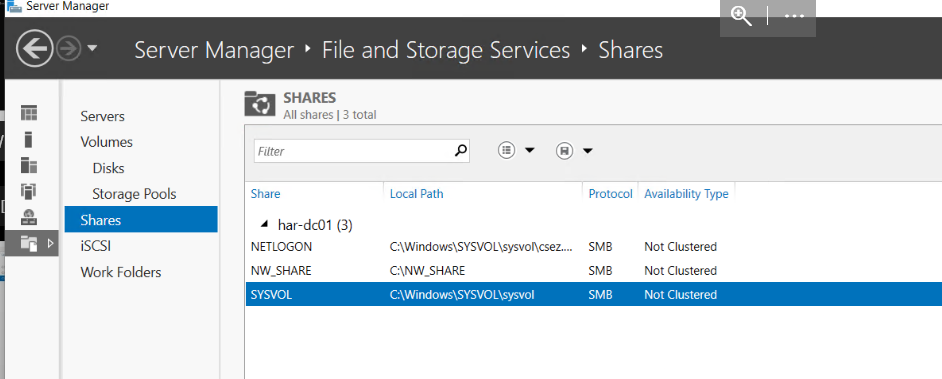
- به محل فایل اسکریپت بروید و مسیر کامل آن را کپی کنید.
مسیر باید به شکل زیر باشد:\\نام-دامنه\SysVol\نام-دامنه\Policies\{ID}\Machine\Scripts\Startupکه در آن فایل PSInstallAgent.ps1 قرار دارد. - (\\Domain name\SysVol\Domain name\Policies\{ID}\Machine\Scripts\Startup)
ادامه تنظیمات در Group Policy:
- در پنجره Startup Properties، روی Add کلیک کنید
- اطمینان حاصل کنید که گزینهی PowerShell Scripts انتخاب شده باشد
- در قسمت Script Name، فایل
PSInstallAgent.ps1را انتخاب کنید - در قسمت Script Parameters میتوانید پارامترهای اضافی (در صورت نیاز) وارد کنید
- مسیر کپیشده را برای اسکریپت وارد کرده و تنظیمات را مطابق تصویر یا دستورالعمل انجام دهید.
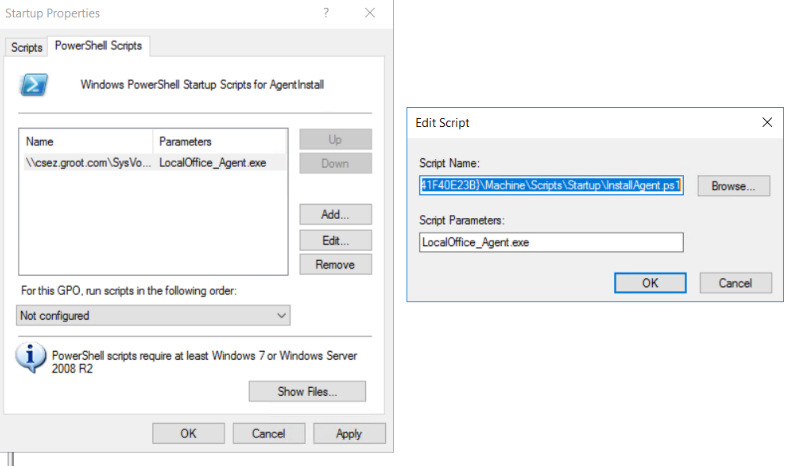
تنظیم نهایی برای اجرای اسکریپت PowerShell
- Script Name:
\\domain.com\SysVol\domain.com\Policies\{id}\Machine\Scripts\Startup\Installagent.ps1(توجه: مسیر بالا را با مسیر شبکهای که در مراحل قبلی کپی کردهاید جایگزین کنید) - Script Parameters:
LocalOffice_Agent.exe
نکته: جایگزین PowerShell – استفاده از VBScript برای نصب ایجنت از طریق GPO
مراحل:
- اسکریپت VB را دانلود کنید
فایل VBScript را در همان پوشهی اسکریپت قرار دهید:\\domain.com\SysVol\domain.com\Policies\{id}\Machine\Scripts\Startup - در Group Policy Management Editor، این بار به جای "PowerShell Scripts" گزینهی Scripts (یعنی اسکریپتهای معمولی) را انتخاب کنید
- سپس مقدارهای زیر را تنظیم کنید:
- Script Name:
\\domain.com\SysVol\domain.com\Policies\{id}\Machine\Scripts\Startup\InstallAgent.vbs - Script Parameters:
LocalOffice_Agent.exe
با این روش، نصب ایجنت بهصورت خودکار با راهاندازی ویندوز انجام خواهد شد.
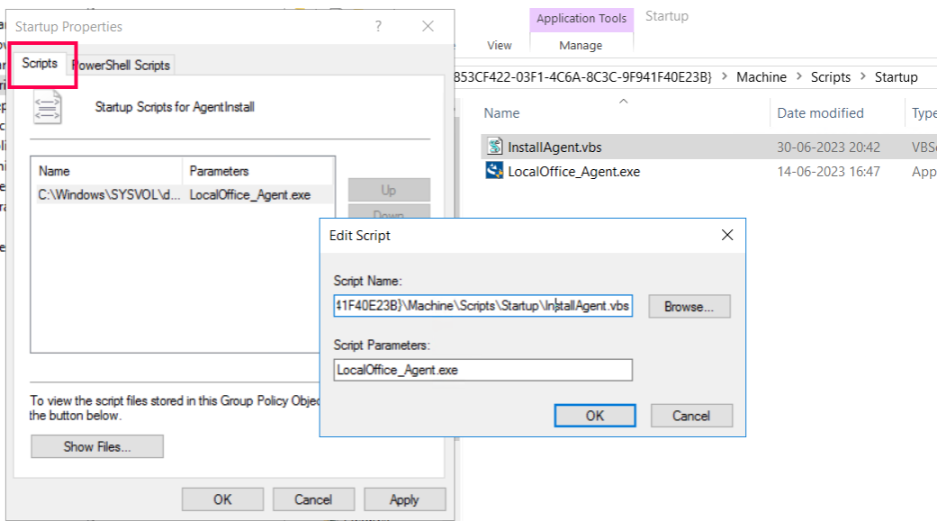
ادامه تنظیمات نصب ایجنت با VBScript از طریق GPO:
- Script Name:
\\domain.com\SysVol\domain.com\Policies\{id}\Machine\Scripts\Startup\Installagent.vbs(مسیر بالا را با مسیر شبکهای که قبلاً کپی کردهاید جایگزین کنید) - Script Parameters:
LocalOffice_Agent.exe
مراحل پایانی:
- روی OK کلیک کنید تا پنجرهی Add a Script بسته شود
- مجدداً روی OK کلیک کنید تا پنجرهی Startup Properties بسته شود
- پنجرهی Group Policy Object Editor را ببندید
- پنجرهی Group Policy Management Console را ببندید
- اسکریپت هنگام راهاندازی مجدد (reboot) کلاینتها اجرا خواهد شد و نصب ایجنت انجام میشود
گامهای عیبیابی (Troubleshooting Steps):
✅ اطمینان حاصل کنید که مسیر شبکهای (UNC path) از سمت کلاینتها قابل دسترسی باشد و فایلهای مورد نیاز برای نصب در پوشهی اشتراکی قرار داشته باشند.
📩 در صورت بروز مشکل، اطلاعات زیر را به پشتیبانی ارسال کنید:
1. نتیجهی GPO از دستگاه کلاینت:
- روی کلاینت، Command Prompt را در حالت Administrator باز کنید
- در خط فرمان به مسیر
C:\بروید و دستور زیر را اجرا کنید:gpresult /h gprep.html - فایل
gprep.htmlرا از مسیرC:\آپلود کنید
2. گزارش رویدادهای سیستم:
- Event Viewer را باز کنید
- لاگهای Application و System را Export کرده و ارسال نمایید
با این اقدامات، امکان پشتیبانی دقیقتر فراهم خواهد شد.


